2018-2019 20165311 网络对抗 Exp4 恶意代码分析
2018-2019 20165311 网络对抗 Exp4 恶意代码分析
- 实验内容
- 系统运行监控(2分)
- 恶意软件分析(1.5分)
- 报告评分(1分)
- 基础问题回答
- 实验过程
- 实验中遇到的问题及解决方法
- 实验感想
基础问题回答
1. 如果在工作中怀疑一台主机上有恶意代码,但只是猜想,所有想监控下系统一天天的到底在干些什么。请设计下你想监控的操作有哪些,用什么方法来监控
- 使用Windows自带的schtasks指令设置一个计划任务,指定每隔一定时间记录主机的联网记录或者是端口开放、注册表信息等;
- 通过sysmon工具,配置好想记录事件的文件,之后在事件查看器里找到相关日志文件查看;
- 使用任务管理器->进程,监视进程执行情况,查看是否有可疑程序运行。
2. 如果已经确定是某个程序或进程有问题,你有什么工具可以进一步得到它的哪些信息
- 使用systracer工具分析恶意软件,进行快照的对比.
- virscan集合各种杀软,对指定文件进行分析定性。
- 使用Wireshark进行抓包分析,监视其与主机进行的通信过程。
实验内容
系统运行监控(2分)
- 使用如计划任务,每隔一分钟记录自己的电脑有哪些程序在联网,连接的外部IP是哪里。运行一段时间并分析该文件,综述一下分析结果。目标就是找出所有连网的程序,连了哪里,大约干了什么(不抓包的情况下只能猜),你觉得它这么干合适不。如果想进一步分析的,可以有针对性的抓包。
- 安装配置sysinternals里的sysmon工具,设置合理的配置文件,监控自己主机的重点事可疑行为。
参考:schtask与sysmon应用指导
实际日志的分析还需要发挥下自己的创造力,结合以前学过的知识如linux的文本处理指令等进行。分析的难点在于从大量数据中理出规律、找出问题。这都依赖对结果过滤、统计、分类等进一步处理,这就得大家会什么用什么了。
恶意软件分析(1.5分)
- 分析该软件在(1)启动回连(2)安装到目标机(3)及其他任意操作时(如进程迁移或抓屏,重要是你感兴趣)。
- 该后门软件
- 读取、添加、删除了哪些注册表项
- 读取、添加、删除了哪些文件
- 连接了哪些外部IP,传输了什么数据(抓包分析)
该实验重点在“分析”,不是“如何使用某软件”。组长、课题负责人要求写细一点,其他人可以重点放在分析上。
报告评分(1分)
实践过程
1、windows计划任务
- 以管理员身份打开cmd,使用指令```schtasks /create /TN 5311netstat /sc MINUTE /MO 1 /TR "cmd /c netstat -bn > c: etstatlog.txt创建计划任务5311netstat,记录每1分钟计算机联网情况:
- 在c盘下手动创建一个netstatlog.txt文件

- 在桌面建立一个20165311netstatlog.txt文件,内容为:
date /t >> c: etstatlog.txt time /t >> c: etstatlog.txt netstat -bn >> c: etstatlog.txt
-
将后缀名改为.bat后,用管理员身份将该文件放入C盘
-
打开计算机管理的“任务计划程序库”,可以查看到5311netstat任务就绪,打开其属性,修改其指令为20165311netstatlog.bat

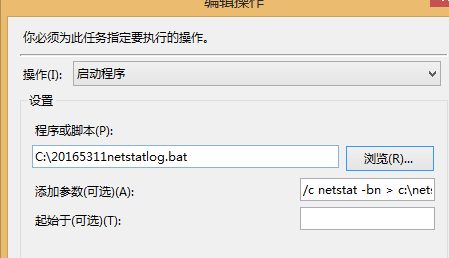
- 在属性中“常规”一栏最下面勾选“使用最高权限运行”,不然程序不会自动运行

- 在属性中“条件”这一选项中的“电源”一栏中,取消勾选“只有计算机使用交流电源才启动此任务”,防止电脑一断电任务就停止

- 可以在C盘的netstat5311.txt文件中查看到本机在该时间段内的联网记录:
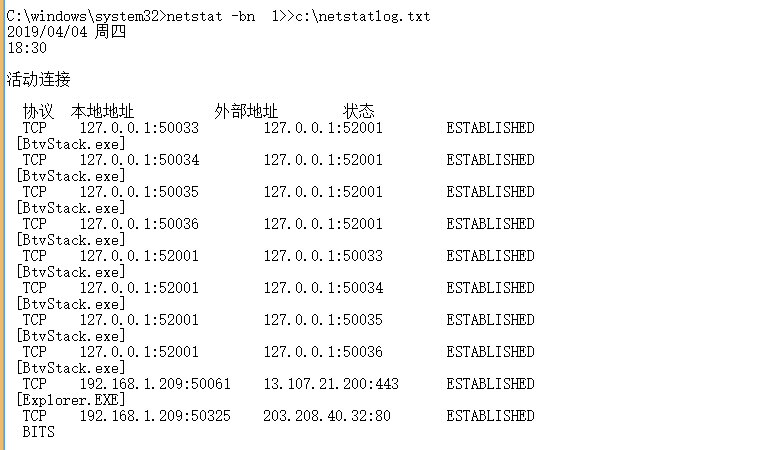
- 等待一段时间,将存储的数据通过excel表进行整理
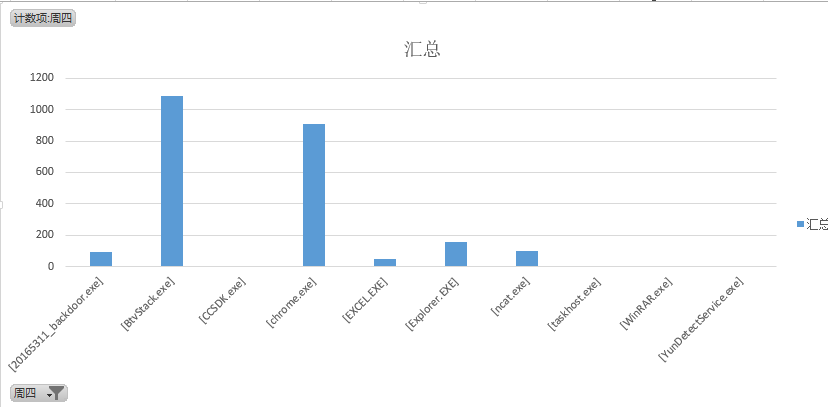
分析:
首先我们可以看到BtvStack.exe是最多的,其次是“chrome.exe”和“Explorer.exe”。当启动谷歌浏览器时前者就会出现在任务管理器中,关闭任务管理器后会自动退出。
这里我们还可以找到、虚拟机、后门程序20165311_backdoor.exe这些连网的进程。
2、使用sysmon工具
- 首先创建配置文件sysmon5311.txt,并输入如下的代码:
<Sysmon schemaversion="4.20"> <!-- Capture all hashes --> <HashAlgorithms>*</HashAlgorithms> <EventFiltering> <!-- Log all drivers except if the signature --> <!-- contains Microsoft or Windows --> <DriverLoad onmatch="exclude"> <Signature condition="contains">microsoft</Signature> <Signature condition="contains">windows</Signature> </DriverLoad> <NetworkConnect onmatch="exclude"> <Image condition="end with">iexplorer.exe</Image> <SourcePort condition="is">137</SourcePort> <SourceIp condition="is">127.0.0.1</SourceIp> </NetworkConnect> <NetworkConnect onmatch="include"> <DestinationPort condition="is">5311</DestinationPort> <DestinationPort condition="is">80</DestinationPort> <DestinationPort condition="is">443</DestinationPort> </NetworkConnect> <CreateRemoteThread onmatch="include"> <TargetImage condition="end with">explorer.exe</TargetImage> <TargetImage condition="end with">svchost.exe</TargetImage> <TargetImage condition="end with">winlogon.exe</TargetImage> <SourceImage condition="end with">powershell.exe</SourceImage> </CreateRemoteThread> </EventFiltering> </Sysmon>
- 在官网上下载sysmon工具
- 以管理员身份打开命令行,使用指令Sysmon.exe -i C:sysmon5311.txt安装sysmon

- 安装成功之后在事件查看器中的应用程序和服务日志下,查看Microsoft->Windows->Sysmon->Operational。
- 在这里,我们可以看到按照配置文件的要求记录的新事件,以及事件ID、任务类别、详细信息等等。

利用Sysmon具体分析日志
这里我选择了自己实验二中生成的后门20165311_backdoor.exe进行分析
-
启动回连、安装到目标主机。
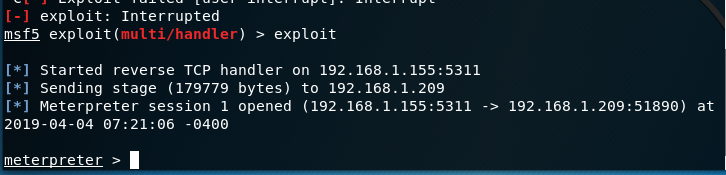
- 输入getpid 查询进行数据筛选

- 在服务日志中发现了后门程序的痕迹

恶意软件分析
(1) 文件扫描(VirScan工具)
- 使用在线VirusScan工具对上次实验中生成的.jar文件进行扫描

- 点击 哈勃文件
分析查看详细分析结果:

总结:
此恶意代码主要就是通过建立一个反弹连接,受害机一旦运行该程序,攻击机就会自动获取该受害机的控制权限,
并在受害机中创建进程、修改删除文件、创建事件对象等等,对受害机造成很大的威胁。
(2)文件格式识别(peid工具)
- 下载Peid工具,对上次实验中用Veil生成的加壳的后门程序进行查壳

- 换第二次实验生成的后门进行检测,显示什么都没找到

快照比对(SysTracer工具)
- 下载SysTracer工具
- 点击右侧的take snapshot,存储快照
- 快照一:未移植后门程序
- 快照二:移植后门程序
- 快照三:运行后门程序并在kali中实现回连
- 快照四:在kali中使用dir指令
- 快照五:在kali中使用record_mic指令


- 通过右下角的View Differences Lists比对各快照,进行分析
- 快照一和快照二:发现增加了我的后门程序
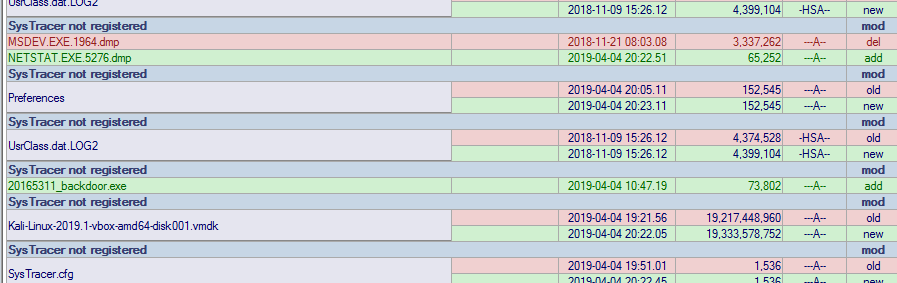
- 快照二和快照三:发现了我的后门程序正在运行的进程
- 快照三和快照四:增加了很多TCP连接,应该是为了获取windows的目录所以发出了TCP连接请求

- 快照四和快照五:删除了快照四中建立的TCP连接,创建了新的TCP连接,应该是为了发出录音功能请求

实验中遇到的问题
任务一中打开 netstat5311.txt 时,显示“请求的操作需要提升”

通过百度找到了解决办法,只要在代码前插入即可(自动以管理员权限运行)
@echo off >nul 2>&1 "%SYSTEMROOT%system32cacls.exe" "%SYSTEMROOT%system32configsystem" if '%errorlevel%' NEQ '0' (goto UACPrompt) else ( goto gotAdmin ) :UACPrompt echo Set UAC = CreateObject^("Shell.Application"^) > "%temp%getadmin.vbs" echo UAC.ShellExecute "%~s0", "", "", "runas", 1 >> "%temp%getadmin.vbs" "%temp%getadmin.vbs" exit /B :gotAdmin if exist "%temp%getadmin.vbs" ( del "%temp%getadmin.vbs" ) pushd "%CD%" CD /D "%~dp0"
实验感想
本次实验的重点在分析恶意代码。我们学习使用了数款用于检测恶意代码的指令或是软件,例如SysTracer、Sysmon等工具。
通过学习了解到,恶意代码的分析方法主要分为静态分析方法和动态分析方法。这两种方法在本次实验中都有所涉及。
我们要时常对电脑的行为进行监控,不能只依靠杀毒软件,杀毒软件不是百分之百安全的。
